如何更改 Word、Excel、PowerPoint 中的默认图表颜色
如果您想更改 Word、Excel 和 PowerPoint 中的默认图表颜色(change the default chart color in Word, Excel, and PowerPoint),那么这篇文章将向您展示如何做到这一点。您可以在本教程的帮助下更改图形、图表、线条或其他任何内容的默认颜色,因为这些Office应用程序默认带有此类选项。
在 Microsoft Word、Excel、PowerPoint 等中插入图表很简单。您可以显示图表、线条、图形、面积、条形图、雷达、树状图或其他任何东西——一切皆有可能。也可以在 Microsoft Excel 中添加曲线图(add a curved graph in Microsoft Excel)。当您尝试在一个文档、幻灯片或电子表格中添加多个图形或图表时,问题就开始了,因为它们出现在相同的配色方案中。
我们已经展示了Microsoft Word的方法。虽然不同应用中对应选项的名称不同,但在Excel(Excel)和PowerPoint中需要经过相同的选项。
如何更改Word中的默认图表颜色(Chart Color)
要更改Word中的默认图表颜色,请执行以下步骤 -
- 在您的计算机上打开Microsoft Word 。
- 添加图表、图形等。
- 选择图形的一部分以更改颜色。
- 右键单击该部分。
- 选择格式化数据点(Format Data Point)选项。
- 转到填充和线条(Fill & Line)选项卡。
- 展开填充(Fill)部分。
- 单击颜色(Color)选项。
- 选择所需的颜色。
- 重复这些步骤。
在您的计算机上打开Microsoft Word并在文档中插入图表或图形。之后,您需要选择图表或图形的一部分来更改颜色。然后,右键单击它并选择格式化数据点(Format Data Point )选项。
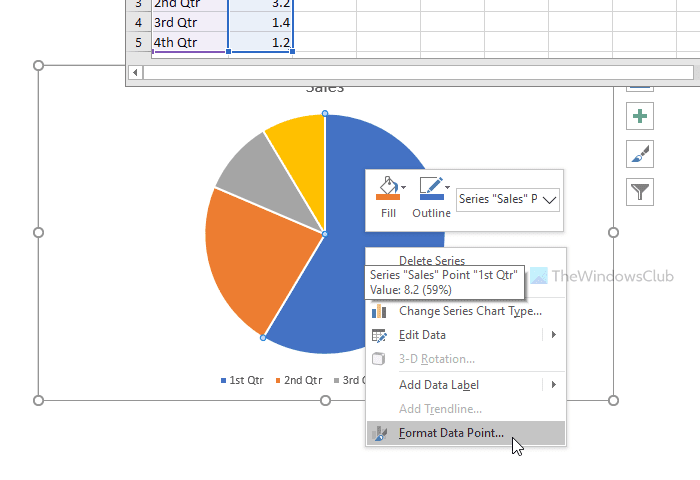
请(Please)注意,此选项在Excel或PowerPoint中有所不同。例如,PowerPoint显示Format Data Series而不是Format Data Point。
单击右键单击上下文菜单中的“格式化数据点”(Format Data Point )选项后,您可以在右侧边栏上找到一个面板。如果您切换到“填充和线条”(Fill & Line )选项卡会有所帮助,这是该系列中的第一个选项卡。
现在,您需要展开填充(Fill )部分并单击填充颜色(Fill Color )按钮。

之后,您应该能够根据您的要求选择颜色。
完成图表或图形的一部分后,您可以选择另一部分并重复相同的步骤。
就是这样!我希望这个简单的教程对你有所帮助。
Related posts
Excel,Word or PowerPoint上次无法启动
如何更改默认File Format,用于保存Word,Excel,PowerPoint
如何启动Word,Excel,PowerPoint,Outlook在Safe Mode
增加Word,Excel,PowerPoint中最近文件的数量
Convert Word,PowerPoint,Excel Documents进入PDF,使用Google Docs
如何在Excel spreadsheet锁定Chart position
如何在Word and Excel中创建Flowchart
如何在 Excel 中制作饼图
如何清除Excel,Word or PowerPoint中的Clipboard
如何在PowerPoint中创建Gantt Chart
如何在Excel中创建Combination Chart
如何将 Excel 工作表插入 Word Doc
如何在Excel中创建Bar Graph or Column Chart
如何计算在Excel的Yes or No entries数
如何在Excel中使用Percentile.Exc function
将 Excel 工作表插入 Word 文档
如何在Excel中制作Pie Chart
如何申请Color在alternate Rows or Columns在Excel
Word,Excel,Excel,Excel,Format Text,Format Text
如何在Microsoft Word and Excel中安装和使用加载项,用于iPad
